win10如何更改微信文件的默认路径 找到win10系统默认的微信缓存文件夹路径
更新时间:2023-03-13 16:14:16作者:qin
好多小伙伴使用win10旗舰版系统的电脑版微信的时候会收到很多文件资料,时间久了导致我们的c盘空间不足,那么当我们如果想对文件默认保存位置做出修改的话该如何解决呢?下面我就来教大家如何找到win10系统默认的微信缓存文件夹路径,并告诉大家详细的更改的方法。
具体方法如下:
1、打开电脑上已经安装好的微信软件,登录到主页面
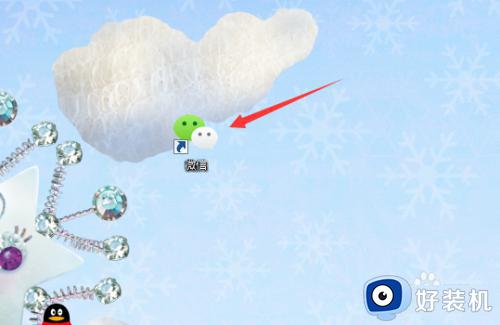
2、点击主页面下左下角的主菜单按钮,再点击【设置】
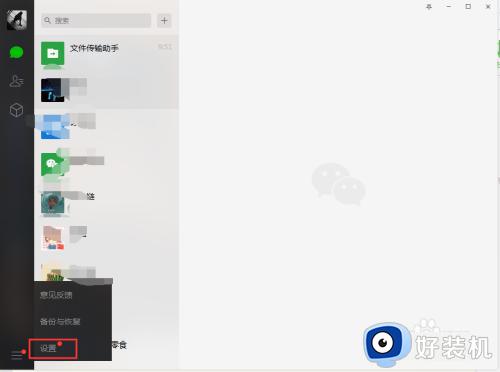
3、选择【通用设置】,点击文件管理下的【更改】
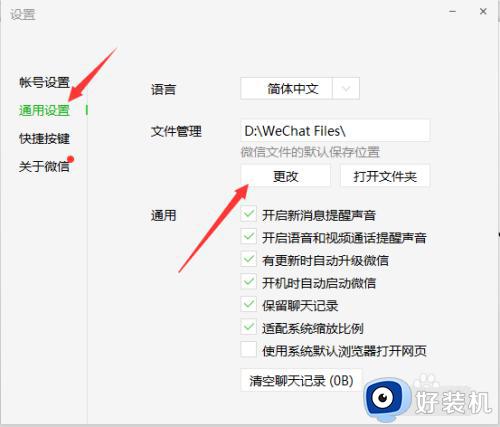
4、选择好要更改的路径,点击【确定】
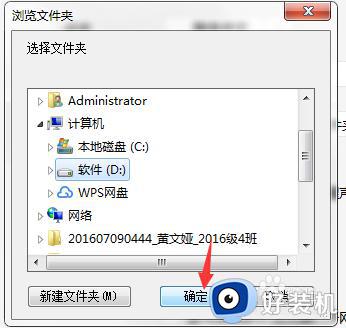
5、过一小会儿就更改完成了。更改成功以后会自动退出微信登录,在重新登录进去就好了
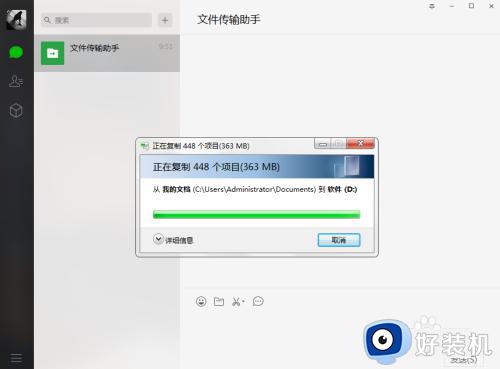
。。。。就为用户们详细分享到这里了,可以根据上述方法步骤进行解决哦,希望本篇教程对大家有所帮助,更多精彩教程请关注好装机官方网站。
win10如何更改微信文件的默认路径 找到win10系统默认的微信缓存文件夹路径相关教程
- Win10如何修改微信缓存文件路径 win10微信缓存默认存储路径的修改步骤
- win10 桌面的默认目录更改步骤 win10如何更改桌面默认路径
- win10 桌面路径怎么改 win10桌面文件夹路径如何修改
- win10怎么修改默认安装路径 win10如何改变默认安装路径
- win10微信聊天记录在电脑哪个文件夹 win10微信聊天记录保存路径
- win10怎么更改桌面文件夹存储位置 win10更改桌面存储路径的步骤
- win10更改下载位置设置方法 win10如何更改电脑的下载路径
- 如何转移win10系统我的文档默认路径
- 微信win10安装路径在哪里 win10查看微信安装路径方法
- win10修改默认安装路径的方法 win10修改系统安装路径的方法
- win10拼音打字没有预选框怎么办 win10微软拼音打字没有选字框修复方法
- win10你的电脑不能投影到其他屏幕怎么回事 win10电脑提示你的电脑不能投影到其他屏幕如何处理
- win10任务栏没反应怎么办 win10任务栏无响应如何修复
- win10频繁断网重启才能连上怎么回事?win10老是断网需重启如何解决
- win10批量卸载字体的步骤 win10如何批量卸载字体
- win10配置在哪里看 win10配置怎么看
win10教程推荐
- 1 win10亮度调节失效怎么办 win10亮度调节没有反应处理方法
- 2 win10屏幕分辨率被锁定了怎么解除 win10电脑屏幕分辨率被锁定解决方法
- 3 win10怎么看电脑配置和型号 电脑windows10在哪里看配置
- 4 win10内存16g可用8g怎么办 win10内存16g显示只有8g可用完美解决方法
- 5 win10的ipv4怎么设置地址 win10如何设置ipv4地址
- 6 苹果电脑双系统win10启动不了怎么办 苹果双系统进不去win10系统处理方法
- 7 win10更换系统盘如何设置 win10电脑怎么更换系统盘
- 8 win10输入法没了语言栏也消失了怎么回事 win10输入法语言栏不见了如何解决
- 9 win10资源管理器卡死无响应怎么办 win10资源管理器未响应死机处理方法
- 10 win10没有自带游戏怎么办 win10系统自带游戏隐藏了的解决办法
